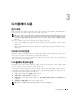Owners Manual
36 키보드 및 터치 패드 사용
터치 패드
터치 패드는 손가락의 압력과 움직임을 감지하여 화면상의 커서를 움직입니다 . 터치 패드 및 터치
패드 단추를 마우스처럼 사용하십시오 .
•
커서를
움직이려면
터치
패드에
손가락을
가볍게
대고
움직이십시오
.
•
개체를
선택하려면
커서를
개체에
위치시킨
다음
터치
패드의
표면을
가볍게
한
번
두드리거나
엄
지
손가락으로
좌측
터치
패드
단추를
누르십시오
.
•
개체를
선택하여
이동
(
또는
끌려면
)
하려면
커서를
개체에
위치시킨
다음
터치
패드의
표면을
손가
락으로
가볍게
연속
두
번
두드리십시오
.
손가락을
두
번째로
두드릴
때는
손가락을
떼지
말고
밀
면서
물체를
이동하십시오
.
•
개체를
더블
클릭하려면
개체
위에
커서를
놓고
터치
패드를
두
번
두드리거나
엄지
손가락으로
터
치
패드
왼쪽
단추를
두
번
누르십시오
.
터치 패드의 양 면에 있는 실크 스크린은 이러한 이동 구역에 이동 기능이 있음을 나타냅니다 . 이동
기능은 기본값에 의해 활성화됩니다 . 이 기능을 비활성화하려면 제어판 내에서 마우스 등록 정보를
수정하십시오 .
주 : 이동 영역 기능은 일부 응용프로그램에서는 작동할 수 없습니다 . 이동 영역 기능이 올바르게 작동하
게 하려면 해당 응용프로그램에서 터치 패드 이동 기능을 사용할 수 있어야 합니다 .
터치 패드 사용자 정의
마우스 등록 정보 창을 사용하여 터치 패드를 비활성화하거나 해당 설정을 조정할 수 있습니다 .
1
제어판을
열고
프린터 및 기타 하드웨어
를
클릭한
다음
마우
스를
클릭하십시오
.
제어판에
대한
자세한
내용은
Windows
도움말
및
지원
센터를
참조하십시오
.
도움말
및
지원
센터에
액세스하려
면
13
페이지
"Windows
도움말
및
지원
센터
"
를
참조하십시오
.
2 마우스 등록 정보
창에서
터치 패드
탭을
클릭하여
터치
패드
설정을
조정하십시오
.
3 확인
을
클릭하여
설정을
저장하고
창을
닫으십시오
.
1
터치 패드
2
실크 스크린 , 이동 기능 표시
1
2